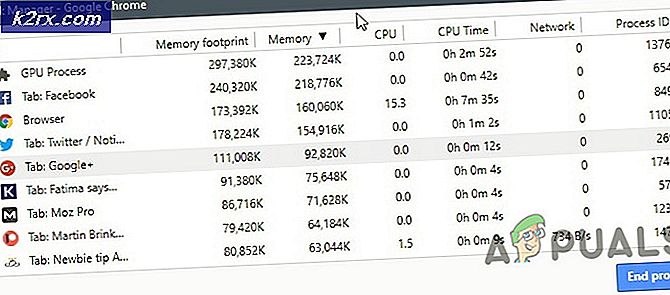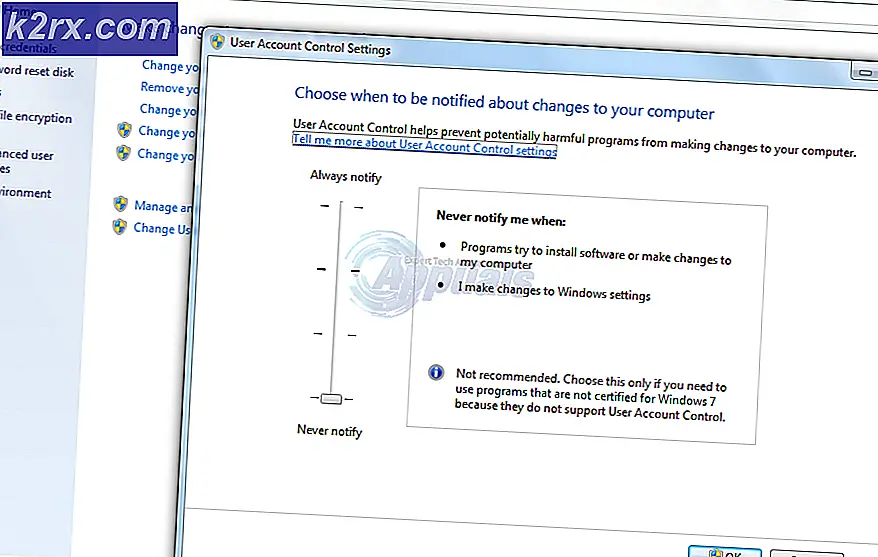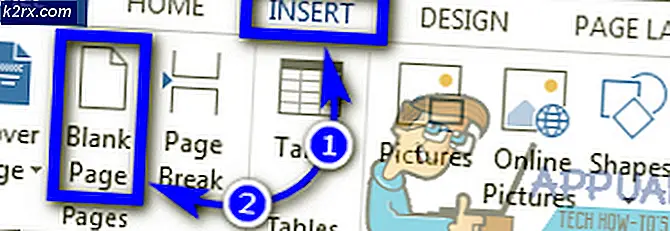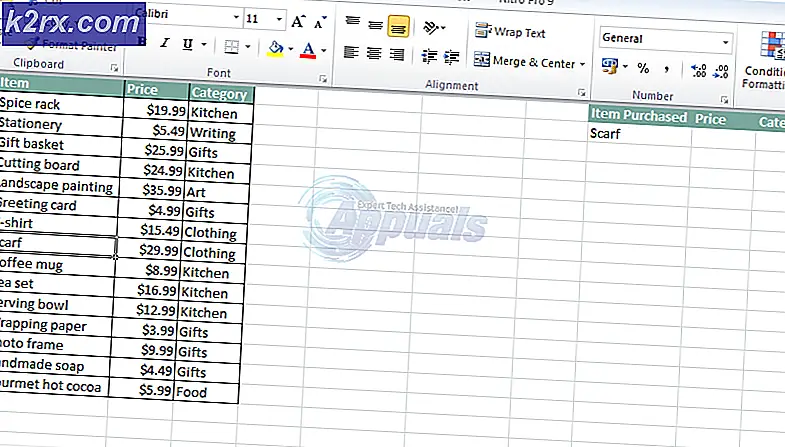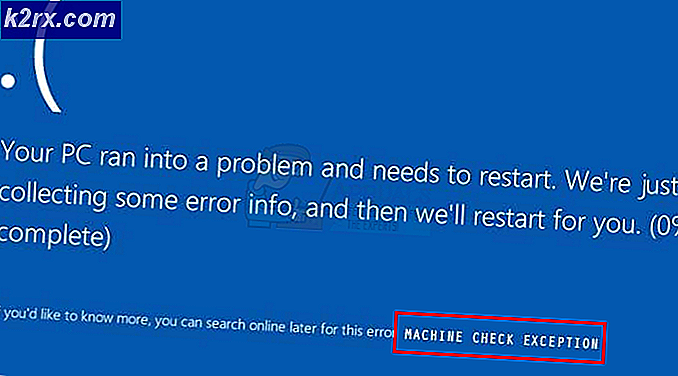Fix: Bakgrunn forsvinner etter endelig større oppdatering for Windows 7
Som de fleste Windows 7-brukere allerede vet, avsluttet Microsoft støtten for sitt mest vellykkede operativsystem i januar 2020. 14. januar rullet Microsoft ut det som skulle være den siste samlingen av månedlige sikkerhetsoppdateringer for Windows 7 i form av KB4534310-oppdateringen. Imidlertid endte teknologigiganten på spektakulær Microsoft-måte med å bryte en av Windows 7s mest brukte funksjoner med denne endelige oppdateringen - muligheten til å velge en skrivebordsbakgrunn. For Windows 7-brukere som ikke bruker tredjeparts desktop / dock-programmer, er det ikke mye de kan gjøre i navnet på personalisering av skrivebordet - det er å gjøre oppgavelinjen så gjennomsiktig som de vil, og sette et bakgrunnsbilde etter eget valg.
Naturligvis har Windows 7-brukere muligheten til å pryde skrivebordet med et bakgrunnsbilde som de velger ganske kjære. Så da KB4534310-oppdateringen brøt en funksjon i user32.dll fil gjør det slik at alle skrivebordsbakgrunner som ble konfigurert til å bruke Tøye ut alternativet ble erstattet av en solid svart bakgrunn, ble brukerne forståelig nok opprørt. I likhet med hvordan det å ha en ikke-ekte kopi av Windows hindrer deg i å endre skrivebordsbakgrunnen og gir skrivebordet en permanent svart bakgrunn, gjør denne lille hikken det samme. Hvis du har fått skrivebordsbakgrunnen din til å forsvinne og bli erstattet av en svart svart bakgrunn etter den endelige sikkerhetsoppdateringen for Windows 7, er det to løsninger du kan bruke for å få skrivebordsbakgrunnen tilbake:
Løsning 1: Avinstaller KB4534310-oppdateringen
For å bekjempe problemer akkurat som denne forårsaket av nylig installerte oppdateringer, lar Windows 7 deg avinstallere valgte oppdateringer manuelt. For å avinstallere KB4534310-oppdateringen, må du:
- trykkWindowstasten for å åpneStartmeny.
- Søk etter "se installerte oppdateringer“.
- Klikk på søkeresultatetVis installerte oppdateringer.
- Skriv inn “KB4534310" inn i detSøk etter installerte oppdateringerfelt øverst til høyre.
- Klikk på i søkeresultateneSikkerhetsoppdatering for Microsoft Windows (KB4534310) for å velge den.
- Klikk påAvinstaller.
- Følg instruksjonene fra avinstallasjonsveiviseren helt til slutt.
- Omstartdin datamaskin.
Når datamaskinen starter opp, bør du ha skrivebordsbakgrunnen tilbake. Avinstallering av oppdatering KB4534310 er den mest effektive måten å bli kvitt det underliggende problemet og ta tilbake kontrollen over skrivebordsbakgrunnen. Vær imidlertid advart - oppdatering KB4534310 er en samling sikkerhetsoppdateringer for datamaskinen din, og avinstallering kan føre til at datamaskinen din er i fare. Brukere som helst ikke vil gjøre datamaskinen mer utsatt for trusler, anbefales å bruke Løsning 2i stedet.
Løsning 2: Bytt til en annen bildeposisjon
Oppdatering KB4534310 deaktiverer bareTøye utalternativ for bildeposisjon. Selv omTøye uter det beste alternativet tilgjengelig, det er fortsatt andre, og å bytte til en av dem vil gi deg skrivebordsbakgrunnen tilbake. For å bytte til en annen bildeposisjon, må du:
- Høyreklikk på et tomt område påDesktop.
- Klikk påTilpassi den resulterende hurtigmenyen.
- Klikk påDesktop Bakgrunn. Du vil se at bakgrunnen du hadde før oppdateringen fortsatt er valgt, datamaskinen din viser den ganske enkelt ikke på skrivebordet ditt.
- Åpne rullegardinmenyen underBildeposisjonalternativ.
- Klikk på et av alternativene i rullegardinmenyen annet ennTøye utfor å velge den. Du kan velge hvilket alternativ som best passer dine behov, men vi har funnet ut at FylleogPassealternativene ivaretar tettest integriteten til skrivebordsbakgrunner.
Merk:Hvis du velgerPassealternativet, og bakgrunnen din er ikke nøyaktig den samme oppløsningen som skjermoppløsningen du bruker, skrivebordsbakgrunnen kan ha noen svarte søyler på sidene. Hvis det er tilfelle, går du medFylle alternativet ville være et bedre valg. - Klikk påLagre endringer.
Du bør nå ha din elskede skrivebordsbakgrunn tilbake!